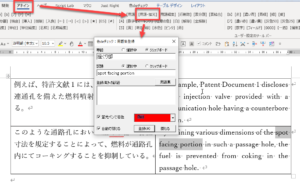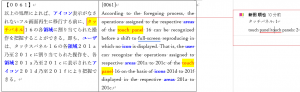Wordで動く翻訳チェックソフト「色deチェック」の使い方の説明です。
<目次>
今回のトピックの背景
先日の色deチェック無料説明会の参加者から事前に質問をいただきまして、機械翻訳の訳揺れを探す方法を解説しました。
「機械翻訳による訳文の修正(ポストエディット)の業務にて、訳語の揺れを探し修正するために色deチェックを活用できないか」という問い合わせでした。
機械翻訳のチェックは大変ですね。用語集を適用できない機械翻訳エンジンを使うと、出力された訳文の表現がかなり揺れます。これは日英翻訳でも英日翻訳でも同じです。
このような機械翻訳を使って文書丸ごとが翻訳されている場合、この文書の原文と突き合わせて誤訳を発見するのは大変です。
効率的に訳揺れを修正するには、ツールを活用してチェックをするしかありません。目視確認には正確さとスピード面で限界があります。
色deチェックを使った誤訳修正の方法
今回の説明会はチェック方法の上級編でしたので、原文と訳文が対訳表になっているという前提で話をしました。
「まずは対訳表の作成」がチェックの基本です。原文と訳文が別々のファイルの場合でも、色deチェックの対訳表作成機能を使って対訳表にするところから始めます。
機械翻訳のポストエディットでよくあるのは、MemsourceやTradosのようなCATツールを使って機械翻訳が出力した訳文をCATツール上で修正するという作業です。
これであればセグメント単位で原文と訳文を比較できますから、訳揺れの発見や誤訳の修正がやりやすくなります。
色deチェックでは、CATツールがエクスポートするWord形式のバイリンガルファイルを扱えますので、チェックの支援に使いやすいと思います。
今回の説明会では、以下のような使い方を提案しました。
- 訳揺れパターンの調査
- 確定した用語集で用語の適用チェック
- 用語集の適用状況の個別の確認(次のバージョンの新機能を紹介)
- 「頻度のヒント」を使い訳揺れを特定(以下の公開動画では省略)
動画(22分45秒)
2倍速で見るために
YouTubeでは再生速度を変えられます。慣れてくると2倍速でも内容を確認できますのでぜひお試しください。
(参考)YouTubeの2倍速再生方法
補足説明
訳揺れパターンの調査
訳語に揺れがある状態ではやみくもに用語の確認をしても意味がありません。もし用語集を持っているのであればそれを基準にしてチェックするのがよいと思います。用語集を持っていない場合でも、最終チェックのためにいずれにしても用語集を作らなければなりません。
このような目的のために、私は「用語集の登録機能」を使います。訳揺れをしているのを承知で仮の用語集を作ります。
(参考)用語登録の方法
ここで作った仮の用語集を精査して、最終的に正しい用語集にします。今回のデモではどの訳語が正しいのかは確認していません。実務では分野と文脈をみて、専門書や辞書、インターネットを活用して訳語を決めてください。
デモで紹介したように、用語の登録と同時に原語と訳語を同じ色の蛍光ペンで着色していくと、用語集を作成しながら訳揺れを確認できます。
原語をクリップボードにいれて訳語を選択した状態で以下のボタンをクリックするとダイアログが表示されます。
[登録]ボタンをクリックすると、以下のように用語が登録されて指定した赤色の蛍光ペンで着色されます。
1行目の「座り部」の訳語に「spot facing portion」以外の語句が使われていることが浮かび上がります。着色されていないからです。
このように1つ1つ登録していくのは気が遠くなる作業です。ぜひ効率的に確認をしてみてください。対象文書で重要だと思われる語句を、ある程度あたりをつけていけばいいと思います。
用語集作成ツール「頻度のヒント」を使ってこのファイルでよく使われている語句(→おそらく重要な語句)を自動で拾い出してもいいでしょう。
抽出した上位20~30個くらいの用語について訳語を確認すればある程度の傾向が見えます。
特許明細書の翻訳であれば、クレームの構成要件やそれに対応する実施例の語句など、訳揺れをしたくない語句がありますので、それらを集中的に確認するという方針もよいと思います。
(参考)
私は特許事務所さんから色deチェックを使ったチェックのデモを依頼されることがあります。このような場合、私が知らない技術分野の翻訳案件を扱うことが多いです。その場で対訳表のファイルを渡されることもあります。
その際には上記の手順通り、出現頻度の高い語句とクレームの構成要件を機械的に抽出します。また、参照符号が多く使われている機械工学分野の案件に対しては、後述の「【頻度のヒント】特許明細書の翻訳用語集の作り方」を用いて、参照符号のついた語句の用語集を自動で作成して、用語集を作ることもあります。
とにかく、細部を確認する前に、機械的に用語を抽出して全体像を把握するよう努めます。そして、機械的に抽出した用語に対して訳揺れを探すのです。これは時間短縮・効率化の肝になる考え方だと思います。
そして、訳文を確認しながら正しい訳語を特定して用語集を作ります。この訳揺れを探す作業で、誤訳箇所が訳抜け箇所も見つけられる場合があります。
私の専門分野ではない翻訳チェックであっても、蛍光ペンの着色を手掛かりにして誤訳を発見するという経験をしたことがあります。慣れると意外とできてしまいます。
確定した用語集で用語の適用チェック
用語の揺れを確認し最終的な訳語が決まったら、表現が揺れている訳語を修正します。訳語の揺れにあわせて一括置換をしたり1つ1つ手作業で修正します。この修正作業を一括置換でする場合には、前後の語句を考慮して慎重に行ってください。
用語を統一できたら、最終チェックです。確定した用語集を用いて適用をチェックします。
これは通常の色deチェックの使い方と同じです。
- 用語集によるチェック (動画解説)
- 用語集を用いて原語と訳語を比較する2つの方法
用語集の適用状況の個別の確認(次のバージョンの新機能を紹介)
用語集に登録された言語と訳語の出現頻度を比較する機能を使うと、以下のように出現箇所を黄色く強調表示できます。Ver. 4.0に搭載する新機能です。
(参考)用語集の適用状況の確認方法
「頻度のヒント」を使い訳揺れを特定
用語集作成ツール「頻度のヒント」を用いると用語集を簡単に作成できます。特許翻訳での利用に限定されます。説明会ではデモをしましたが、今回アップした動画ではこの説明箇所を省略しました。
関連記事
- Wordで動く翻訳チェックソフト「色deチェック」
- リボンユーザーインターフェイスの使い方
- 用語登録の方法
- 用語集によるチェック (動画解説)
- 用語集を用いて原語と訳語を比較する2つの方法
- 用語集の適用状況の確認方法
- 【頻度のヒント】特許明細書の翻訳用語集の作り方